編輯:刷機須知
這一節來給大家介紹的是Moto X 極刷機教程 Moto X 極開不了機救磚方法;主要說的是怎麼利用刷機工具把Moto X 極的官方底包刷到手機中。其實這個方法並不難,和以往MOTO其它型號的方法大同小異。下面小編就來詳細說一說吧,有不會操作的可以來仔細看一看了:
一:Moto X 極刷機前須准備事項:
1、確保手機電量在50%以上,且電腦中途不會斷電,
2、電腦上安裝好了Moto X 極的手機驅動,沒有安裝的話請看Moto X 極驅動下載和安裝>>>
3、下載好手機線刷時所需要的刷機工具,點擊這裡下載>>>
4、下載Moto X 極官方完整版底包,點擊這裡下載>>>
5、RSD在 Windows 8 及以上系統時,有時會無法識別設備,建議使用win7及以下系統操作,Windows 8 及以上系統時請使用Fastboot工具。點擊轉到MOTO X極Fastboot刷機教程
二 :Moto X 極線刷刷機教程步驟:
1、把下載好的官方完整底包tar.gz或者xml.zip(歐版、亞太常用後綴)底包文件放在電腦上備用,(如果後綴只為gz可能需要重命名為tar.gz)
2、將手機進入Moto X 極 fastboot刷機模式,方法是先把手機關機,然後按住音量鍵下鍵和電源鍵不放後保持3秒,松開電源鍵,音量鍵下不松,此時機子進入 fastboot刷機模式,然後用數據線將手機和電腦連上,手機界面顯示如下圖所示:

3、打開我們上面下載好了的RSD刷機工具,點擊工具右側的“...”鍵選擇底包,如下圖:
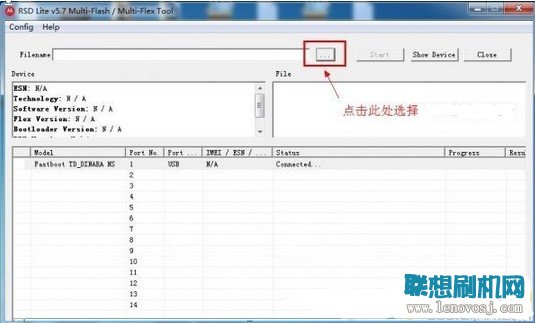
4、選擇好Moto X 極的底包並打開。(注意:如果選擇文件後打開時提示unzip的錯誤,請手動將tar.gz或者xml.zip的包解壓縮,用RSD工具選擇解壓縮後得到的文件夾中的xml後綴文件刷入和工具自動解壓後刷入是一樣的效果。)

5、如下圖點擊中間的按扭,解壓並開始執行刷入操作系統,(如果解壓提示錯誤,請確認磁盤空間是否足夠):


6、如下圖正在刷入系統,此過程可能需要10分鐘左右的時間,請耐心等待,這個過程不要觸碰數據線和手機:
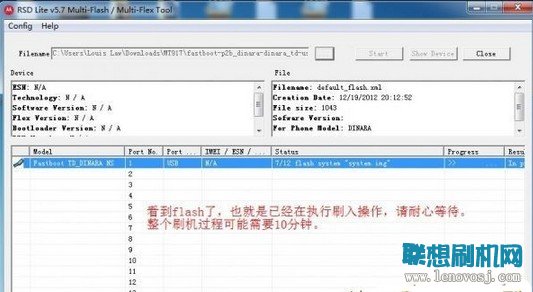
7、當看到工具界面中顯示“reboot”字樣時,代表文件己經全部刷入手機中並且手機己經在重新啟動了,但是此時請不要動手機和USB線,待手機完全重啟好,如下圖:
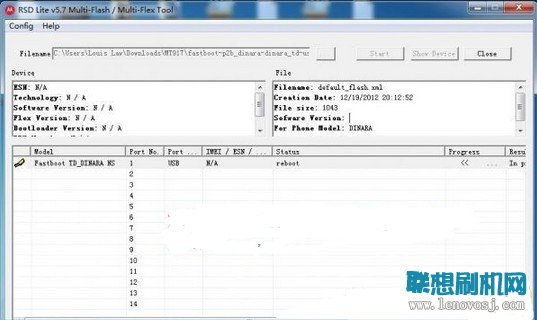
8、當RSD上顯示“Finished”和“PASS”字樣時,說明刷機成功了。少數情況下會顯示please manually power up this phone(請手動重啟此手機),只需要手動開機即可
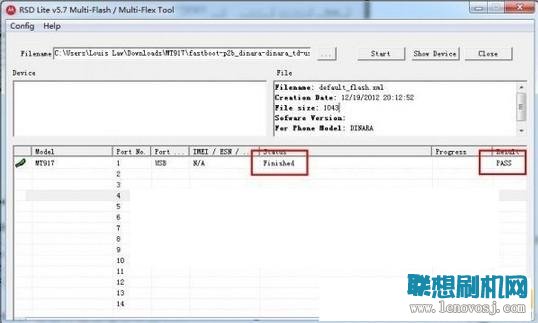
9、如果首次卡在MOTO LOGO頁面5分鐘後還是一直進不了系統,請手動進入recovery模式執行雙wipe,不會雙WIPE可以查看Moto X 極雙WIPE的方法>>>>
 華為Ascend P6獲取ROOT權限圖文教程
華為Ascend P6獲取ROOT權限圖文教程
華為Ascend P6發售也已經有一段時間了,各大運營商也紛紛推出了定制版本,但是定制版本都有包含了一些運營商的軟
 聯想A628T刷入recovery詳細教程
聯想A628T刷入recovery詳細教程
最近有神聯想A628T手機編譯出來了第三方的recovery了,有了這個rec模式我們可以用它刷很多的ROM包了。我們今天和大家想寫一下就是聯想A628T刷入recove
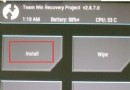 Moto X Style卡刷刷機教程 刷第三方rom 適用於Moto X Play
Moto X Style卡刷刷機教程 刷第三方rom 適用於Moto X Play
記得很久前就給大家說過Moto X Style/Play刷Recovery了,但是有了Rec對於很多新手朋友們來說,並不意味著就懂得如何在手機中刷入第三方R
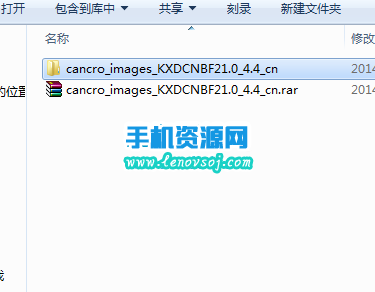 小米4官方線刷刷機教程 小米4線刷升級系統的方法
小米4官方線刷刷機教程 小米4線刷升級系統的方法
小米4手機是分為線刷和卡刷的教程,之前給大家分享過卡刷教程了,這次就給大家分享線刷教程了,小米的刷機包也為分線刷包和卡刷包,很多機友第一次刷機不知道怎麼來用,也沒找到相關